Hyper-V là một tính năng hữu ích, nó cho phép bạn tạo ra các máy ảo mà không cần cài đặt phần mềm của bên thứ ba. Tuy nhiên, Hyper-V lại tiềm ẩn nhiều lỗ hổng bảo mật. Vì thế, nếu không dùng tới tính năng này bạn có thể vô hiệu hóa để tránh những nguy cơ bảo mật.
Trong bài viết này, Quản Trị Mạng sẽ hướng dẫn các bạn cách disable Hyper-V.
1. Cách tắt Hyper-V bằng Control Panel
Để disable Hyper-V bằng Control Panel bạn làm theo các bước sau:
- Nhấn Windows + R để mở Run.
- Nhấp appwiz.cpl rồi nhấn Enter để mở cửa sổ chỉnh Programs and Features.
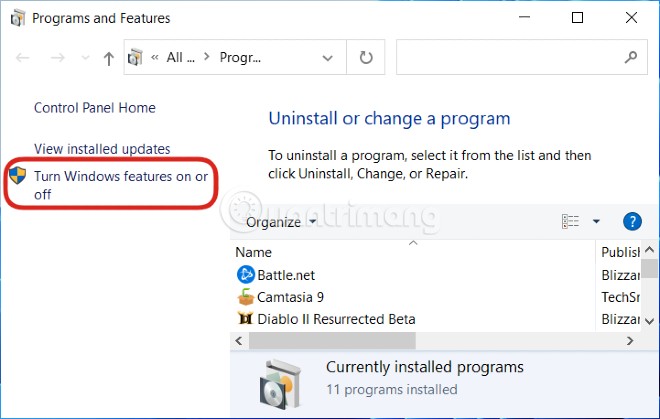
- Trong cửa sổ này, bạn tìm rồi nhấn vào Turn Windows features on or off.
- Tiếp theo, mở rộng thư mục Hyper-V > Hyper-V Platform và bỏ chọn ở Hyper-V Hypervisor. Hoặc bạn chỉ cần bỏ chọn luôn ở thư mục Hyper-V.
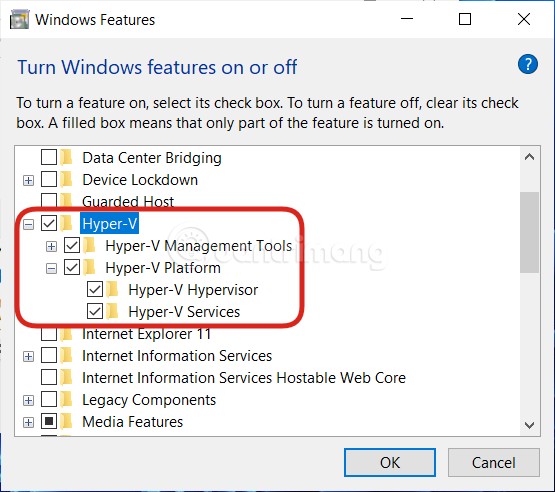
Bây giờ bạn thoát Control Panel ra và khởi động lại máy.
2. Disable Hyper-V bằng PowerShell
Để disable Hyper-V bằng PowerShell bạn làm theo các bước sau:
- Nhấn Windows + R để mở menu Power User.
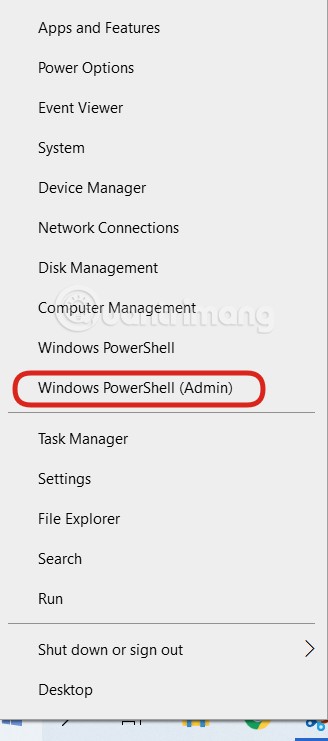
- Nhấn A để mở PowerShell dưới quyền admin.
- Bạn copy dòng lệnh sau và paste vào PowerShell rồi nhấn Enter:
Disable-WindowsOptionalFeature -Online -FeatureName Microsoft-Hyper-V-Hypervisor
- Nếu cần kích hoạt lại Hyper-V bạn chỉ cần thay Disable trong câu lệnh bằng Enable.
- Bạn chờ câu lệnh chạy xong rồi khởi động lại máy.
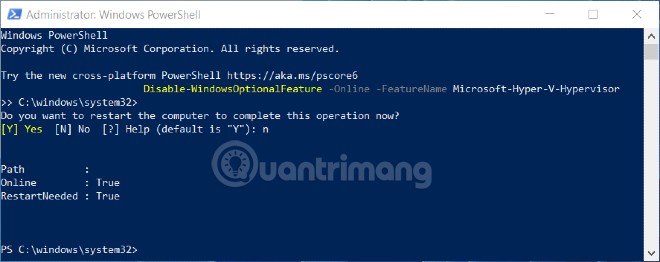
3. Cách tắt Hyper-V bằng Registry Editor
Trước khi can thiệp vào Registry bạn nên sao lưu để đảm bảo rằng không xảy ra vấn đề đáng tiếc.
Để disable Hyper-V bằng Registry Editor bạn làm theo các bước sau:
- Nhấn Windows + R để mở Run, nhập notepad và nhấn Enter để mở Notepad.
- Copy và paste đoạn code sau vào Notepad:
Windows Registry Editor Version 5.00
[HKEY_LOCAL_MACHINESYSTEMCurrentControlSetControlDeviceGuard]
"RequireMicrosoftSignedBootChain"=dword:00000000
[HKEY_LOCAL_MACHINESYSTEMCurrentControlSetControlDeviceGuardScenarios]
[HKEY_LOCAL_MACHINESYSTEMCurrentControlSetControlDeviceGuardScenariosHypervisorEnforcedCodeIntegrity]
"WasEnabledBy"=dword:00000000
"Enabled"=dword:00000000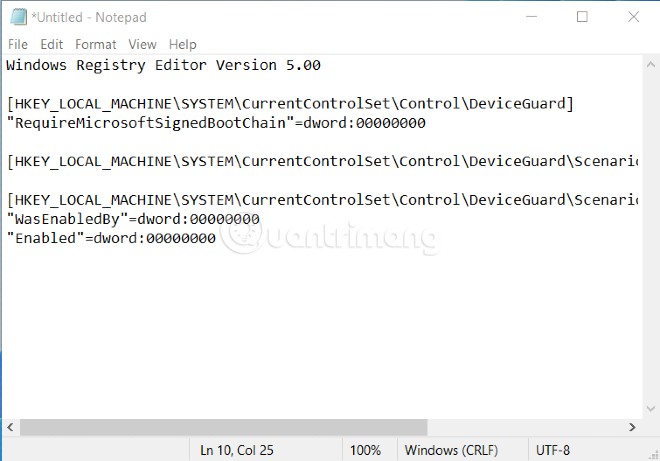
- Nhấn File rồi chọn Save As.
- Chọn chỗ để lưu file sau đó đặt tên file với phần mở rộng .reg, ví dụ Disable_HyperV.reg.
- Chọn All File từ danh sách Save as type.
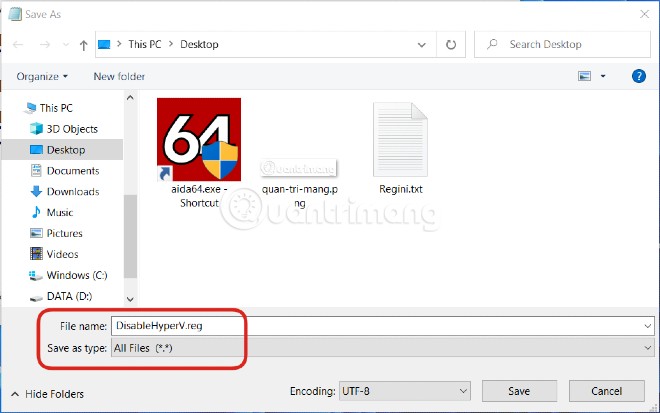
- Nhấn đúp vào file mà bạn vừa lưu để sửa Registry Editor.
- Nếu cần xác nhận bạn nhấn Run > Yes (UAC) > Yes > OK.
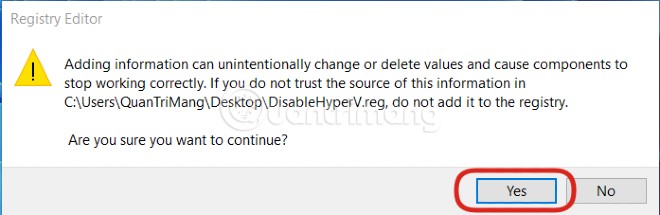
- Nếu thích bạn có thể xóa file .reg sau khi xong việc.
Trên đây là ba cách để vô hiệu hóa Hyper-V trên Windows 10. Chúc các bạn thao tác thành công!







